Hvernig á að virkja og hreinsa vafrakökur í Chrome, Firefox og Chrome

Hvort sem þú hreinsar eða kveikir á vafrakökum í Chrome, Opera eða Firefox, þessi handbók mun hjálpa þér að gera hvort tveggja.
Hér eru skrefin sem þarf til að bæta við viðbótum frá Chrome versluninni á Edge:
Farðu í hamborgaravalmyndina í efra hægra horninu á Edge vafraglugga eins og sýnt er.
Farðu í Viðbætur.
Skiptu um "Leyfa viðbætur frá öðrum verslunum" valkostinn neðst til vinstri í Edge vafraglugganum.
Staðfestu að þú viljir virkja (eða slökkva á) möguleikanum á að leyfa viðbætur frá öðrum verslunum.
Þar sem Microsoft Edge skipti EdgeHTML yfir í Chromium , er frekar einfalt að bæta við viðbótum frá Google Chrome Web Store á Edge. Ferlið við að bæta viðbótum við Edge er ekkert frábrugðið því að bæta við viðbótum við Chrome. Microsoft hefur aðeins um 100 viðbætur á Edge til að velja úr, en Chrome Web Store hefur mörg hundruð viðbætur.
Þegar þú hefur skipt um nokkrar stillingar innan Edge þarftu bara að fara í Chrome Web Store og smella á „Bæta við Chrome“ til að bæta við Chrome viðbótunum þínum á Edge. Eini fyrirvarinn við að bæta Chrome viðbótum við Edge er að ef þú þarfnast Google reiknings til að samstilla, gætu sumar Chrome viðbætur ekki virka vel á Edge vegna þess að viðbæturnar voru ekki prófaðar á Edge og þú gætir fundið fyrir villum.
Hér eru skrefin sem þarf til að setja upp viðbætur frá Chrome versluninni á Edge.
1. Farðu í hamborgaravalmyndina í efra hægra horninu á Edge vafraglugga eins og sýnt er.
2. Farðu í Viðbætur.
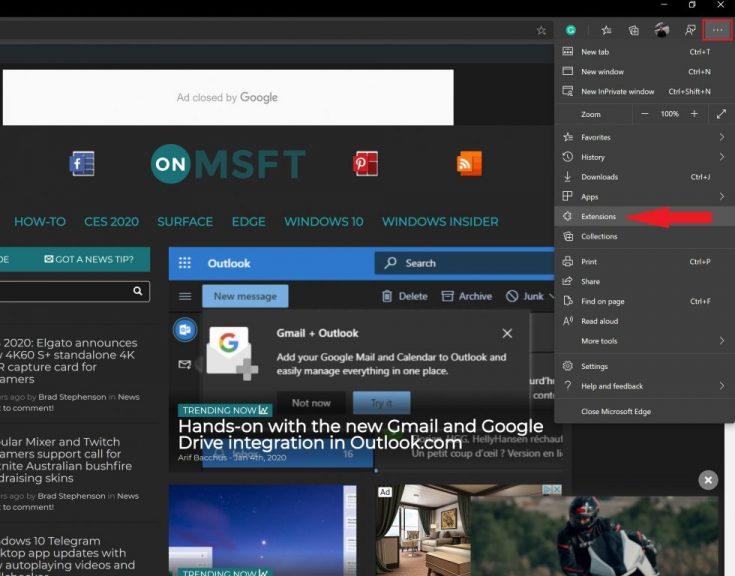
3. Skiptu um "Leyfa viðbætur frá öðrum verslunum" valkostinn neðst til vinstri í Edge vafraglugganum.
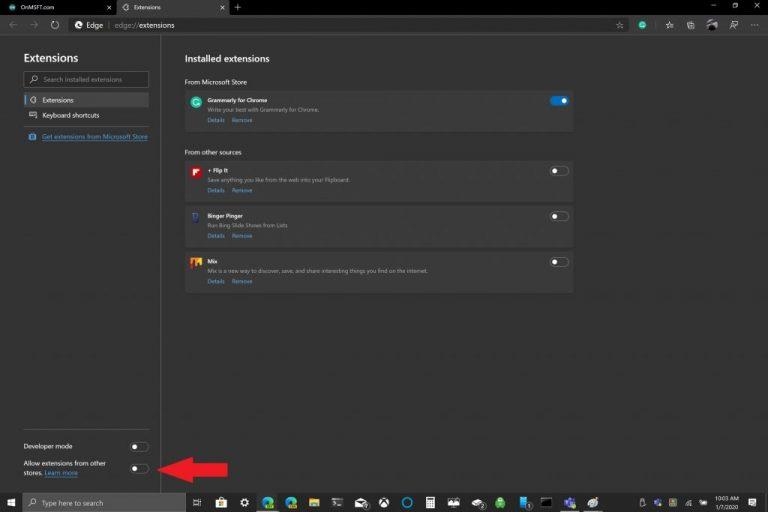
4. Staðfestu að þú viljir virkja (eða slökkva á) möguleikanum á að leyfa viðbætur frá öðrum verslunum.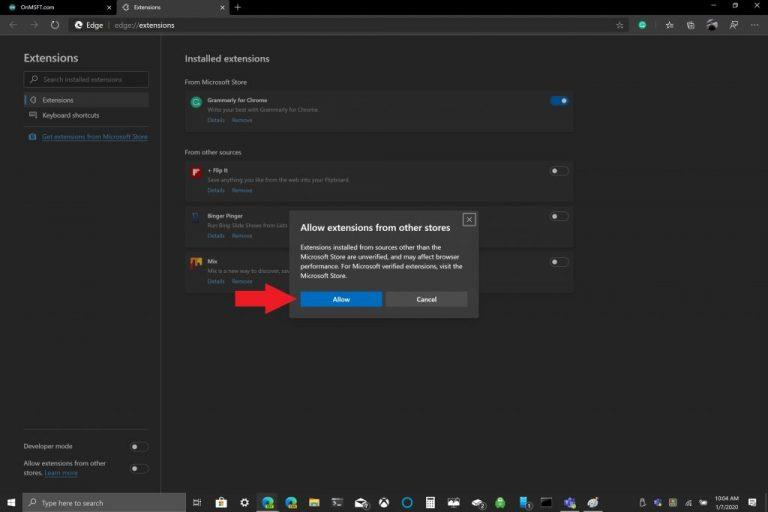
Nú þegar Edge vafrastillingar þínar eru stilltar geturðu sett upp viðbætur frá Chrome versluninni á Edge. Bara til áminningar, hér er ferlið við að bæta við Chrome viðbótum á Edge.
1. Farðu í Chrome Web Store með Edge.
2. Veldu Chrome viðbót sem þú vilt bæta við og smelltu á „Bæta við Chrome“. 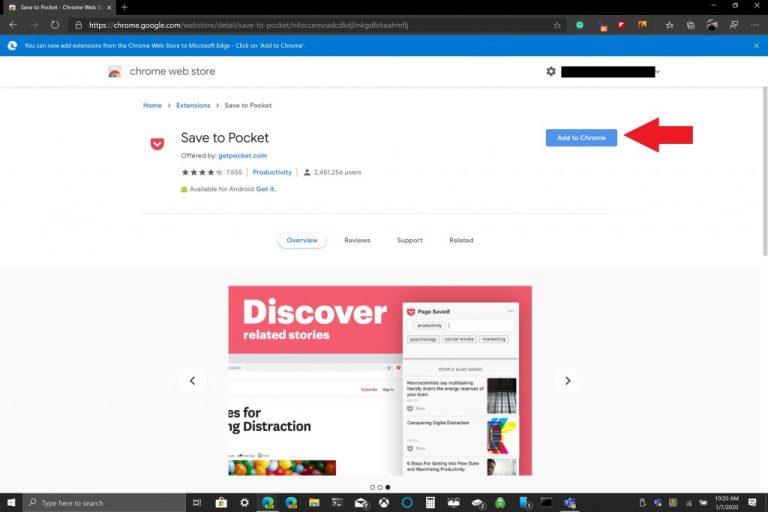
3. Sumar Chrome viðbætur gætu þurft aðgang að gögnunum þínum eða ákveðnum heimildum til að virka. Smelltu á „Bæta við viðbót“.
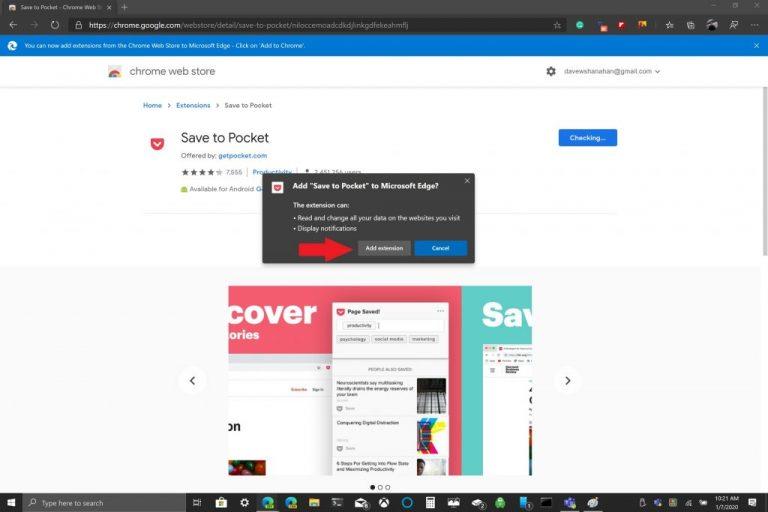
4. Þú ættir að sjá tilkynningu sem sýnir að Chrome viðbótinni var bætt við Edge.
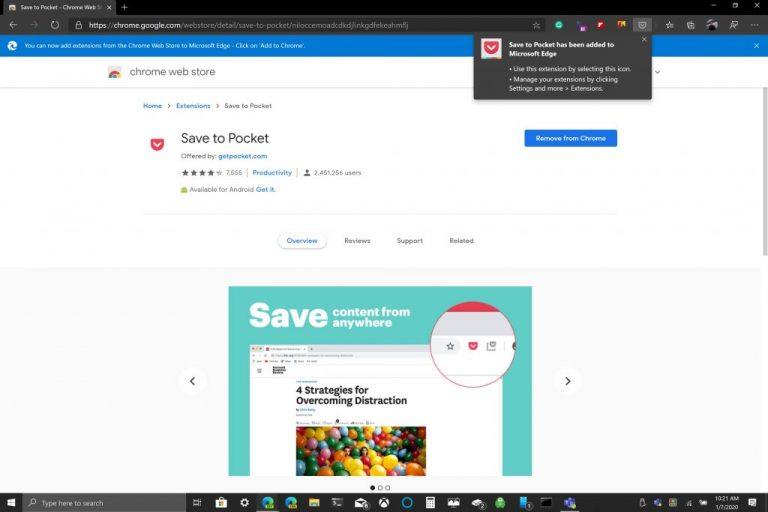
Eins og fram hefur komið, ef þú vilt hafa umsjón með viðbótunum þínum, geturðu alltaf farið aftur í Viðbætur í Edge stillingarvalmyndinni til að bæta við eða fjarlægja viðbætur. Bara stutt áminning, Chrome viðbætur voru ekki hannaðar til að nota á Microsoft Edge svo þú gætir fundið fyrir villum og Edge gæti hrunið. Það gæti verið góð hugmynd að bæta við Chrome viðbótum einni í einu og sjá hvernig þær virka á Edge áður en þær eru notaðar. Hvaða Chrome viðbætur notar þú á Edge? Láttu okkur vita í athugasemdunum.
Hvort sem þú hreinsar eða kveikir á vafrakökum í Chrome, Opera eða Firefox, þessi handbók mun hjálpa þér að gera hvort tveggja.
Svo hvað gerirðu ef þú vilt fjarlægja Microsoft Edge alveg úr Windows 10? Ef þú ert með Windows 10 útgáfu 1803 eða nýrri, getur þú alveg
Skildu hvert verk í myndbandi með því að virkja skjátexta. Svona á að kveikja á Chrome fyrir vefinn og Android.
Þar sem Microsoft Edge skipti EdgeHTML yfir í Chromium, er frekar einfalt að bæta við viðbótum frá Google Chrome Web Store á Edge. Ferlið við
Heimasíðan þín er síðan sem opnast þegar þú smellir á heimahnappinn í vafranum þínum - venjulega hluti af valmyndarstikunni efst og í formi
Hafðu Chrome flipana skipulagða á tölvunni þinni og Android tæki. Svona geturðu gert það.
Vissir þú að þú gætir fært veffangastikuna í Chrome fyrir Android neðst. Þessi kennsla mun segja þér hvernig það er gert.
Þó að sjónvarp muni líklega virka vel án nettengingar ef þú ert með kapaláskrift, eru bandarískir notendur farnir að skipta yfir í nettengingu
Eins og í hinum raunverulega heimi mun sköpunarverkið þitt í Sims 4 á endanum eldast og deyja. Simsar eldast náttúrulega í gegnum sjö lífsstig: Barn, Smábarn, Barn, Unglingur,
Obsidian er með margar viðbætur sem gera þér kleift að forsníða glósurnar þínar og nota línurit og myndir til að gera þær þýðingarmeiri. Þó að sniðmöguleikar séu takmarkaðir,
„Baldur's Gate 3“ (BG3) er grípandi hlutverkaleikur (RPG) innblásinn af Dungeons and Dragons. Þetta er umfangsmikill leikur sem felur í sér óteljandi hliðarverkefni
Með útgáfu Legend of Zelda: Tears of the Kingdom geta aðdáendur komist inn í anda leiksins með besta HD veggfóðurinu. Meðan þú gætir notað
https://www.youtube.com/watch?v=LKqi1dlG8IM Margir spyrja, hvað heitir þetta lag? Spurningin hefur verið til síðan tónlist hófst. Þú heyrir eitthvað sem þú
Hisense sjónvörp hafa verið að ná vinsældum sem ágætis fjárhagsáætlun fyrir frábær myndgæði og nútíma snjalleiginleika. En það er líka falið
Ef þú notar Viber reglulega gætirðu viljað athuga hvort einhverjum hafi líkað við skilaboð. Kannski skrifaðir þú eitthvað til að fá vin þinn til að hlæja, eða vilt bara
Ef þú átt Apple tæki hefurðu eflaust fengið óumbeðin skilaboð. Þetta gæti hafa verið frá fólki sem þú þekkir sem þú vilt ekki að sendi þér
TikTok hefur vald til að skjóta fyrirtækinu þínu eða feril og taka þig frá núlli í hetju á skömmum tíma, sem er ótrúlegt. Áður fyrr þurftu menn að hoppa















